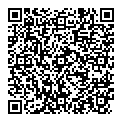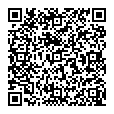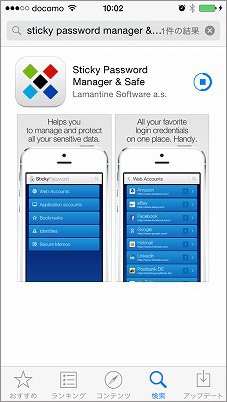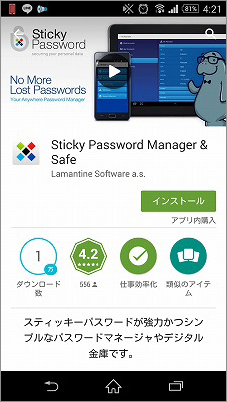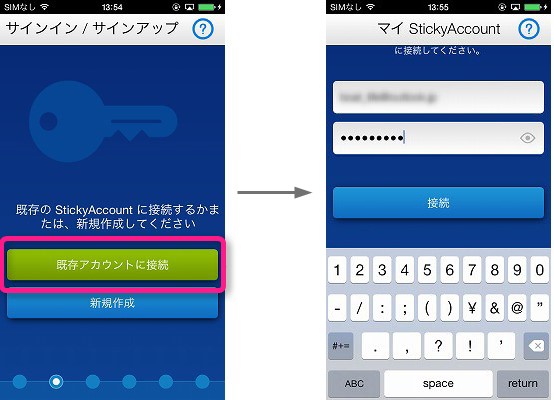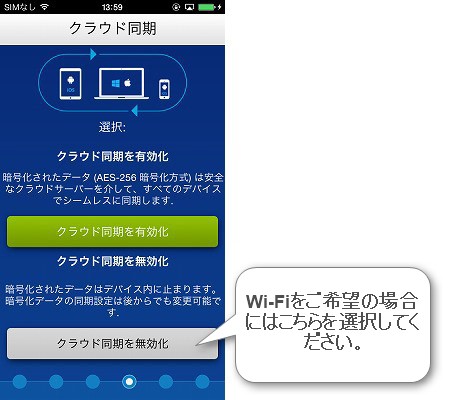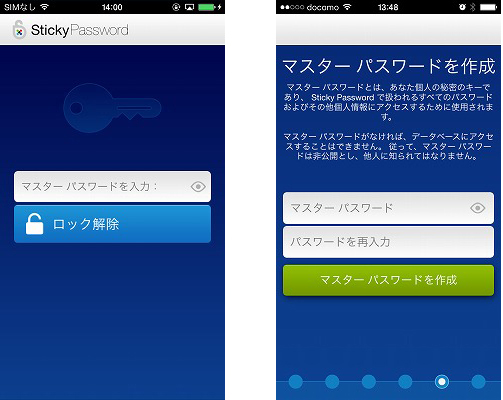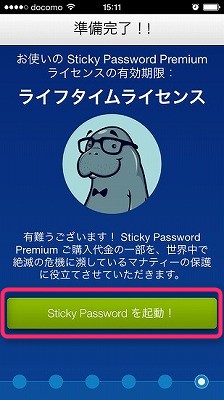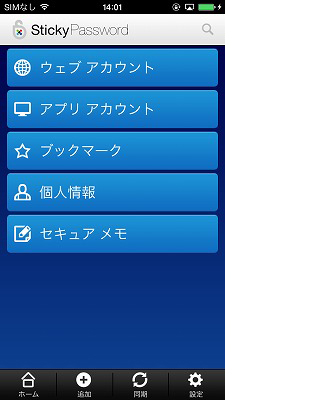よくある質問(FAQ)
| 017150514001 |
- 作成日;2015.05.14
- 修正日;
- 対象製品
- Sticky Password プレミアム
| Q | スマートフォン/タブレットにSticky Passwordをインストールしたい。 |
| A | 1. 最初にアプリを入手し、インストールしてください。下記のQRコードからアクセスいただけます。
2. アプリをインストール後はiOSもAndroidも、同様の手順となります。アイコンが作成されますのでタップしてください。 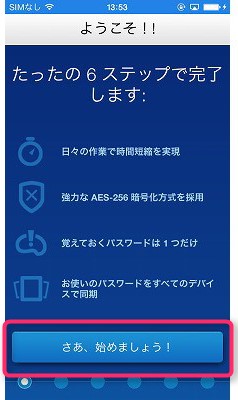
※「新規作成」を選ぶと、先にインストールしてあるPCとの同期が行えませんのでご注意ください。同期を行う端末は、同一のStickyアカウントを使用する必要があります。
5. クラウド同期機能を使用するかどうか、ご選択ください。インストール後に変更することも可能です。
6. マスターパスワードを入力します。
(有効化を選択した場合) (無効化を選択した場合)
7.「Sticky Passwordを起動!」をタップしてください。
8. Sticky Passwordが起動します。
◆「自動ログイン」の手順は こちらをご参照ください。 ◆Android/iOS版は、パソコン版よりも機能が限定されます。パソコン版、Android/iOS版 の機能比較は こちら をご参照ください。
|